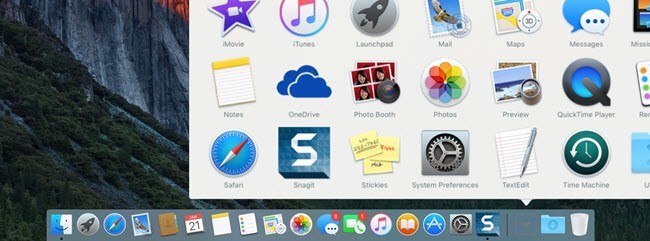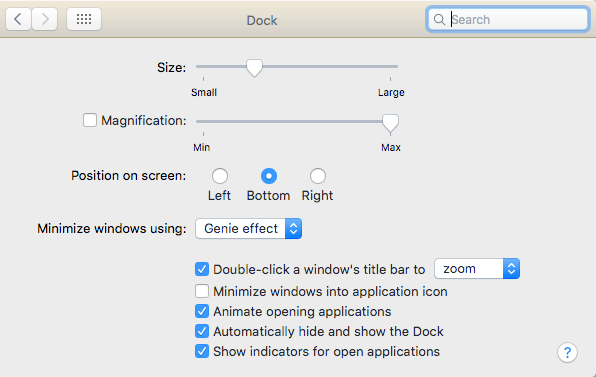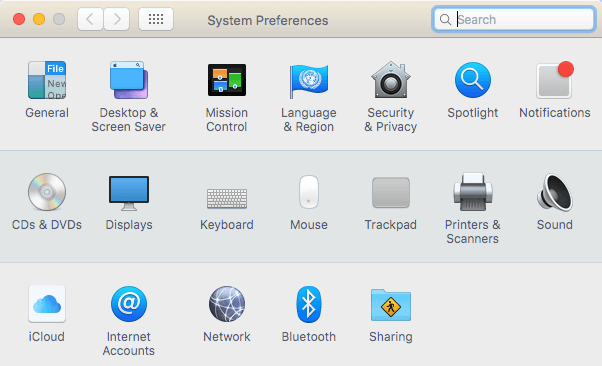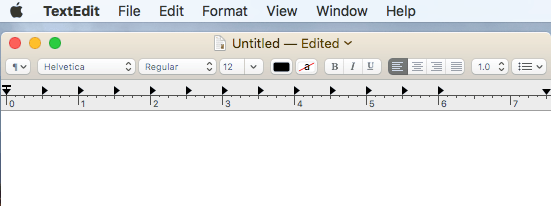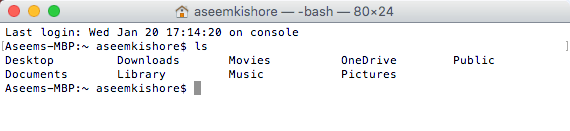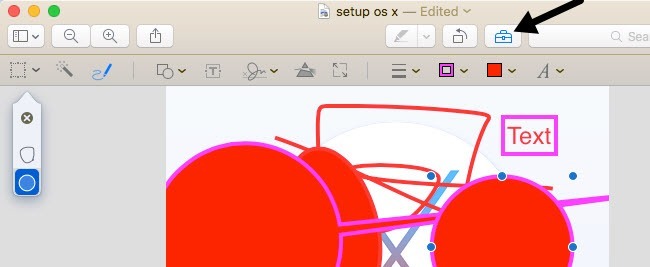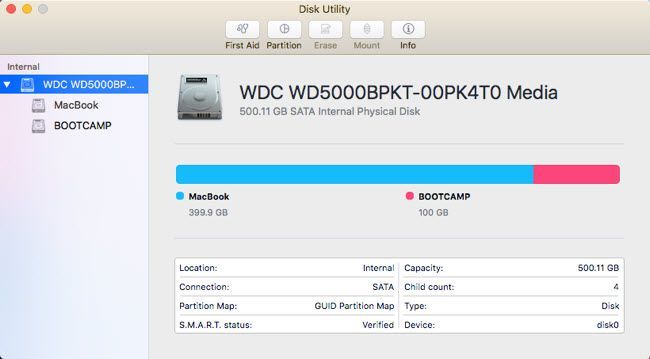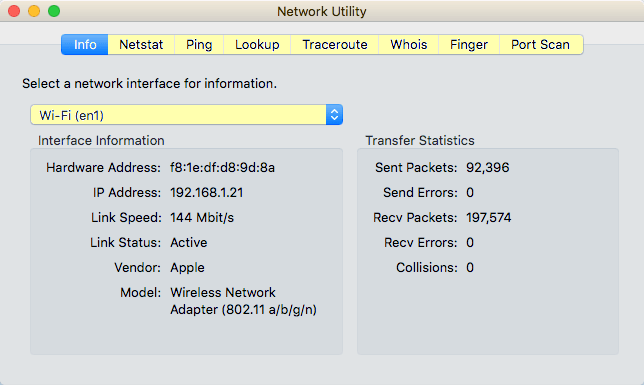Pokud jste nedávno přeměnili na počítač Mac nebo jste nuceni používat jeden proti vaší vůli, pravděpodobně jste zvyklí na uživatelsky přívětivé prostředí systému Windows a chcete znát ekvivalent Macu svého oblíbeného programu nebo funkce Windows , že? Ano, naštěstí nedávné Macy, které používají nejnovější verze OS X, se divoce nelíší od současných verzí systému Windows. Největším rozdílem podle mého názoru je nedostatek jakéhokoli druhu tlačítka Start na OS X. To je skoro to, co Microsoft udělal s Windows 8 a pravděpodobně proč všichni ho nenáviděli.
Tlačítko Windows Start nebo Nabídka Start v systému OS X. Jediné, co můžete udělat, je získat seznam všech aplikací v doku OS X, což je podobně jako hlavní panel systému Windows. V tomto článku projdu všechny Mac ekvivalenty programů Windows a doufejme, že pomocí Macu najdete stejně snadné zařízení jako Windows.
Hlavní panel Windows - OS X Dock
I když vám chybí tlačítko Start, OS X má alespoň ekvivalentní panel úloh nazvaný Dock. Zobrazuje aktuálně otevřené programy a můžete přidávat nebo odstraňovat ikony pro všechny ostatní aplikace nainstalované na vašem počítači Mac.
na doku a za účelem vysunutí zařízení připojeného k počítači Mac přetáhněte jej do koše. Můžete také přejít na Systémové předvolbya upravit nastavení Dock: umožnit, aby byl stále viditelný, zvýšit velikost, změnit pozici na obrazovce atd.
Chcete-li získat všechny aplikace jako ikonu na doku, otevřete Finder a přetáhněte Aplikacez postranního panelu a přejděte na dok.
Průzkumník Windows - vyhledávač Mac
Dalším krokem je Průzkumník Windows. Ekvivalent Mac je Finder. Průzkumník Windows je docela dobrý, ale ve skutečnosti se mi líbí Mac Finder více. Jedna věc vám umožňuje mít v jednom okně Finder několik záložek, které usnadňují přetahování souborů do jiného umístění, aniž byste museli otevřít více oken Finderu.
2
Za druhé, zobrazuje vám užitečnější věci v postranním panelu než Windows jako sdílené servery, další počítače, připojená zařízení atd. Můžete také kliknout na FinderPředvolbya nakonfigurujte, které položky se budou zobrazovat na postranním panelu, což není možné ani v systému Windows.
Ovládací panely - Předvolby systému Mac
Ovládací panely jsou místo, ve kterém můžete ovládat systém Windows. Můžete spravovat skoro vše odtud, včetně záloh, šifrování, výchozích programů, zvuku, písem, Java, Flash, jazyků, nastavení myši a klávesnice, uživatelských účtů, nastavení firewallu a mnoho dalších.
Ačkoli to není úplně stejné, můžete spravovat všechna nastavení pro Mac ze systémových předvoleb.
Windows Notepad - OS X Text Edit
Používáte-li program Poznámkový blok v systému Windows, pak budete rádi, že v systému Mac známe jako TextEdit ekvivalent. Je dodáván se všemi Macy a je to základní textový editor, který vám umožní pracovat s prostým textem také. To je opravdu jediný důvod, proč používám Notepad a pravděpodobně to bude jediný důvod, proč použijete TextEdit v počítači Mac.
Jediná věc, kterou musíte udělat v aplikaci TextEdit, je Formátsilný>. Je to v podstatě WordPad a Poznámkový blok v jednom, což je hezké.
Správce úloh systému Windows - Monitor aktivity Mac
Správce úloh v systému Windows je jedním z mých oblíbených funkcí a používám ho po celou dobu zkontrolovat, který proces je jíst paměť nebo CPU. Můžete také získat spoustu dalších informací o vašem systému z Správce úloh.
Stejně jako správce úloh je sledování aktivity (open Spotlight a hledání monitoru aktivity) rozdělen na několik karet: CPU, Paměť, Energie, Diskp>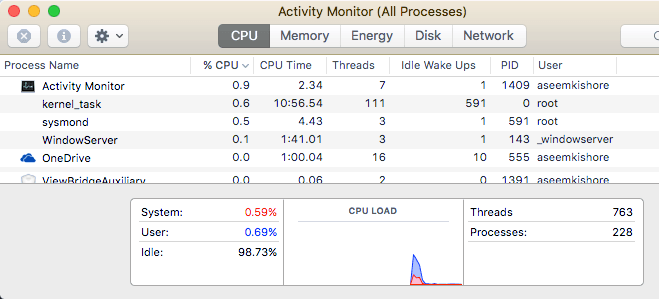
Záložka Energie je pro počítače Mac jedinečná a je užitečná pro notebooky, abyste zjistili, které procesy spotřebovávají nejvíce energie. V opačném případě můžete pomocí nástroje sledování aktivity ukončit proces nebo spustit systémovou diagnostiku.
Příkazový řádek Windows - Terminál OS X
Příkazový řádek v systému Windows je nástroj, který musíte použít když budete muset udělat něco technického, abyste opravili počítač nebo změnili temné nastavení, které nemůžete dostat jiným způsobem. Totéž platí pro ekvivalent Mac, který se nazývá Terminál.
Terminál je velmi výkonný nástroj umožňuje řídit základní systém UNIX, který OS X běží na vrcholu. Takže pokud jste obeznámeni s příkazy Linux, terminál je dort. Jeden úkol, kterému mám občas používat terminál, je zobrazení skrytých souborů. Otevřete terminál a vložte následující příkaz:
defaults write com.apple.finder AppleShowAllFiles YES
Nyní můžete vidět skryté soubory ve službě Finder. Znovu použijte Terminál pouze v těchto ojedinělých případech, kde jednoduše musíte kopírovat a vložit příkaz.
Windows Paint - Náhled OS X
Pokud používáte Paint v systému Windows , nejbližším nástrojem v OS X je Náhled. Nemůže to odpovídat všemu, co může aplikace Paint udělat, ale umožňuje základní kreslení.
jako je oříznutí, odstraňování pozadí, přidávání obrysů, přidávání textu, úprava barev apod. Můžete také použít k přidání podpisů do souborů PDF a vyplnění formulářů.
Správa disků systému Windows
Nástroj Správa disků umožňuje snadné formátování a rozdělování pevných disků v systému Windows. Můžete dělat jiné věci, ale to jsou hlavní funkce. Nástroj Disk Utility na počítačích Mac umožňuje provádět téměř totéž.
Nástroj Disk Utility můžete opravit pevný disk, X nepracuje správně, rozdělí pevný disk, vymaže jednotku a zjistí, jaká data zaberou místo na pevném disku.
Windows Netstat, Ping, Tracert - OS X Network Utility
Program Network Utility v OS X je jedno místo, kde Apple dělá mnohem lepší práci než Windows. Aplikace Network Utility vám umožňuje rychle získat informace o vašem síťovém připojení a umožňuje snadno spouštět testy, jako je netstat, ping, traceroute, Whois, Finger a porty.
Kartu Netstat můžete použít k rychlému zobrazení všech připojení vašeho počítače. Chcete-li provést některý z těchto operací v systému Windows, musíte otevřít příkazový řádek a zadejte příkazy! Je to mnohem techničtější a není téměř tak pečlivě implementováno jako v systému OS X.
Prohlížeč událostí systému Windows - Mac konzole
Nakonec program Prohlížeč událostí v systému Windows vám umožňuje vidět zaznamenávejte vše, co se děje ve vašem počítači. Je to opravdu užitečné pro ladění a opravy problémů.
Konzola je téměř přesně stejná jako Prohlížeč událostí a umožňuje vám vidět téměř vše, co se děje na pozadí vašeho počítače.
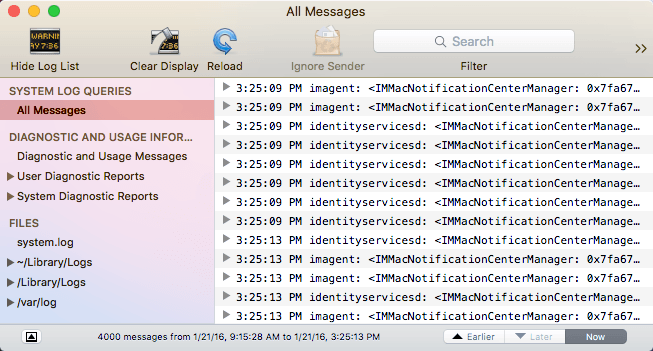
Ty se skutečně díváte pouze na soubory protokolu, když hledáte něco konkrétního, jinak jsou zpravidla příliš mnoho zpráv generovaných operačním systémem. Existují i jiné ekvivalenty, které bych zde mohl uvést, ale myslím, že to jsou základy a stačí pro většinu lidí, kteří se po dlouhé době používají Macu. Máte-li jakékoli dotazy, neváhejte se k tomu vyjádřit. Užijte si!